사이트에서 JS 코드를 최대한 적게 사용하는 것이 성능면에서 더 좋습니다.
왜냐하면 여러 가지 이유가 있기 때문입니다:
- JS를 적게 사용하면 TBT도 적어집니다.
- CSS는 JS보다 파싱하고 실행하는 속도가 빠릅니다.
- JS를 사용하면 레이아웃이 다시 렌더링되지만 CSS의 경우 그렇지 않습니다.
마지막으로 CSS에 오류가 있다고 해도 페이지 로딩을 막지 않습니다. 그러나 JS 코드에 오류가 있을 경우 페이지 전체가 정상적으로 작동하지 않을 수 있습니다.
고지! 저는 당신에게 JS 사용을 그만두라고 말하고 있지 않아요 😅
하지만 JS를 CSS로 쉽게 대체할 수 있는 경우에는 대체해 주세요.
CSS만 사용하여 사이트에 유용한 기능 몇 가지를 살펴보세요.
호버 시 하위 메뉴
간단한 것부터 시작해봐요. 서브 메뉴를 만들 때 JS를 사용할 필요는 없어요. 우리 모두 :hover 으로 알려진 가상 클래스를 사용할 수 있으니 망설이지 마세요.
다음은 간단한 메뉴 마크업입니다:
<nav>
<ul>
<li><a href="#">Home</a></li>
<li><a href="#">About</a></li>
<li><a href="#">Blog 🠋</a>
<ul>
<li><a href="#">News</a></li>
<li><a href="#">Interviews</a>
<li><a href="#">Travel</a></li>
<li><a href="#">Art</a></li>
<li><a href="#">Tech</a></li>
</li>
</ul>
</li>
<li><a href="#">Contacts</a></li>
</ul>
</nav>
일반적으로 서브 메뉴를 숨기기 위해 사람들은 display: none; 방법을 자주 사용해요.
저는 호버 효과를 부드럽게 만들기 위해 투명도(opacity)와 포인터 이벤트(pointer-events) CSS 속성을 결합해서 사용하는 것을 선호합니다 (브라우저는 아직 display CSS 속성을 애니메이션화 할 수 없습니다). 포인터 이벤트 속성 pointer-events: none;은 하위 메뉴가 표시될 때까지 (상위 요소에 호버될 때까지) 하위 메뉴를 클릭할 수 없게 만듭니다.
/* 하위 메뉴의 부모 요소에 상대적인 위치를 설정하는 것을 잊지 마세요 */
nav > ul > li {
position: relative;
}
/* 하위 메뉴는 기본적으로 숨겨져 있습니다 */
nav > ul ul {
position: absolute;
opacity: 0;
pointer-events: none;
translate: 0 25%;
transition: all 250ms cubic-bezier(.33,.65,.67,.81);
}
/* 호버 시 표시되도록 만듭니다 */
nav > ul > li:hover > ul {
opacity: 1;
pointer-events: all;
translate: 0 0;
}
그리고 최종 결과는 다음과 같습니다:
탭형 콘텐츠
label과 input type=”radio”을 결합하면 마법이 일어날 수 있어요! label을 클릭하면 브라우저가 자동으로 해당 입력란으로 초점을 이동시키죠. 라디오 입력란의 경우, 선택될 거예요.
레이아웃은 간단해요: 입력-라벨 요소와 관련 있는 콘텐츠의 div 요소를 여러 개 만들어요.
<!-- 라디오 버튼 -->
<input type="radio" id="tab1" name="tabs" checked>
<label for="tab1">탭 1</label>
<input type="radio" id="tab2" name="tabs">
<label for="tab2">탭 2</label>
<input type="radio" id="tab3" name="tabs">
<label for="tab3">탭 3</label>
<!-- 콘텐츠 -->
<div class="tab-content" id="content1">
<h2>탭 1 콘텐츠</h2>
<p>첫 번째 탭 콘텐츠에요.</p>
</div>
<div class="tab-content" id="content2">
<h2>탭 2 콘텐츠</h2>
<p>두 번째 탭 콘텐츠에요.</p>
</div>
<div class="tab-content" id="content3">
<h2>탭 3 콘텐츠</h2>
<p>세 번째 탭 콘텐츠에요.</p>
</div>
그럼 CSS의 아름다움을 즐기세요!
/* 라디오 버튼 숨기기 */ input[type="radio"] { display: none; }
/* 레이블을 탭으로 스타일 지정 */ label { display: inline-block; padding: 10px 20px; margin: 0; cursor: pointer; background-color: #eee; border: 1px solid #ccc; border-bottom: none; transition: background-color 0.3s ease; }
/* 활성화된 탭의 스타일 지정 */ input[type="radio"]:checked + label { background-color: #fff; border-bottom: 1px solid #fff; font-weight: bold; }
/* 콘텐츠 영역 스타일 지정 */ .tab-content { display: none; padding: 20px; border: 1px solid #ccc; border-top: none; background-color: #fff; }
/* 활성화된 콘텐츠 표시 */ #tab1:checked ~ #content1, #tab2:checked ~ #content2, #tab3:checked ~ #content3 { display: block; }
CSS에는 확인란(라디오 버튼 및 체크박스 모두)에 대한 기본 :checked 선택자가 있습니다.
그리고 순서 형제 결합자로 공식적으로 묘사되는 ~ (물결표) 덕분에 콘텐트 블록의 가시성을 전환할 수 있습니다. 유일한 요구 사항은 콘텐츠 div가 라디오 입력창 뒤에 배치되어야 한다는 것입니다. 이것이 최종 결과입니다:
Snap 블록
데스크톱에서 YouTube Shorts를 스크롤해 본 적이 있나요? 각 휠 스크롤 후 다음 비디오가 페이지 상단에 바로 붙습니다:
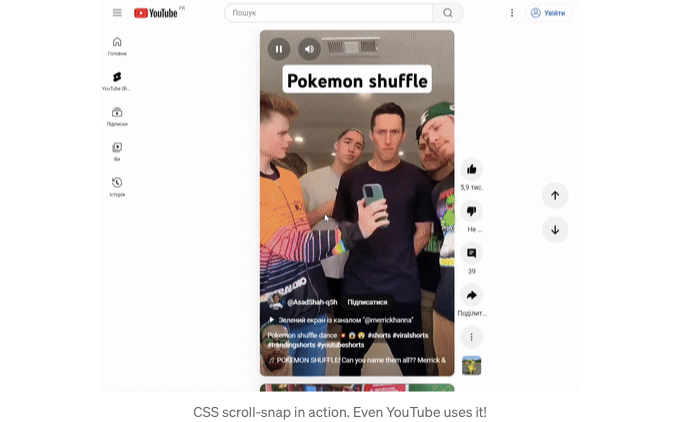
만약 이게 복잡한 JS 코드라고 생각하신다면 — 그것은 틀렸어요! 이것은 scroll-snap이라는 내장 CSS 기능입니다.
먼저, 부모 컨테이너에 대해 scroll-snap-type을 설정해야 합니다. YouTube Shorts처럼 작동하도록 설정하려면 y mandatory로 설정해야 합니다.
.scroll-container {
display: flex;
flex-direction: column;
overflow-y: scroll;
scroll-snap-type: y mandatory;
width: 300px;
height: 80%;
background-color: #ddd;
padding: 20px;
box-sizing: border-box;
scroll-padding: 10px;
}
이는 스크롤 컨테이너가 수직 축에서만 스냅되며 현재 스크롤되지 않았을 때 콘텐츠가 스냅 위치로 이동해야 한다는 것을 의미합니다. 이 속성에 대한 각 가능한 값에 대한 상세한 설명을 위해 MDN 문서를 확인하십시오.
그리고 스크롤된 각 항목에 대해 해당 스냅 영역 내에서 항목의 스냅 위치를 제공해야 합니다. 다시 말해, 항목을 맨 위 (시작), 중앙 또는 맨 아래 (끝)에 스냅시키고 싶은지를 의미합니다. 이는 scroll-snap-align 속성을 통해 가능합니다.
.scroll-item {
scroll-snap-align: start;
}
데모를 한 번 살펴보세요. 정말 멋진 기능이며 CSS만 사용했어요 😊
저의 머리 속에 떠오른 몇 가지 꿀팁을 공유했지만, 이것들은 얼음산의 일각에 불과해요. 제가 두 번째 부분을 공유하길 원한다면 "박수" 버튼을 클릭해주세요. 저에게 귀여운 관심을 보여주는 것이죠 😊
이 기사가 도움이 되었다면 망설이지 말고 박수를 보내주시고, 구독하고 의견을 남겨주세요 😊
읽어 주셔서 감사합니다! 안전하고 행복하시고, 평화가 함께 하길 바랍니다!